Hoe DRM op 2 manieren van Apple Music te verwijderen
In de huidige wereld van streamingdiensten wordt het steeds belangrijker om onbeperkt toegang te hebben tot je favoriete muziek. Apple Music heeft veel functies die het geweldig maken, maar het heeft ook een paar nadelen. Het grootste nadeel is de Digital Rights Management-bescherming die Apple Music gebruikt op alle nummers die via hun service zijn gedownload. Vandaag gaan we het hebben over hoe DRM te verwijderen van Apple Music.
De DRM-beveiliging voorkomt dat je die nummers op een ander apparaat dan een Apple-apparaat kunt afspelen; als je ze op een ander apparaat of programma probeert af te spelen, werken ze gewoon niet meer. Gelukkig voor ons allemaal zijn er manieren om dit te omzeilen! In dit artikel van vandaag laat ik je zien hoe je drm uit Apple Music kunt verwijderen, zodat je overal en altijd in alle rust kunt luisteren.
Artikel Inhoud Deel 1. Is Apple Music DRM beveiligd?Deel 2. Beste methode om DRM van Apple Music te verwijderen (TunesFun Apple Music-converter)Deel 3. Een andere methode om DRM van Apple Music te verwijderenDeel 4. Overzicht
Deel 1. Is Apple Music DRM beveiligd?
Als een van de beroemde muziekstreamingplatforms biedt Apple Music toegang tot meer dan 50 miljoen nummers, maar heeft het DRM? De bescherming van DRM lijkt effectief te zijn, aangezien piraterij vandaag de dag nog steeds een ding is.
DRM staat voor Digital Rights Management en het is een manier om te voorkomen dat uw inhoud wordt gekopieerd of verspreid zonder uw toestemming. In het geval van Apple Music betekent dit dat als je een album van iTunes koopt en het naar je computer downloadt, je het zo vaak kunt beluisteren als je wilt, maar als je het op een cd probeert te branden of van muziek wilt genieten met een ander apparaat, speelt het niet af. Het zal een vervelend probleem zijn om DRM van Apple Music te verwijderen, zodat je het op cd kunt branden.

Apple Music heeft enkele beperkingen met betrekking tot het doel van de muziek die u downloadt. U kunt bijvoorbeeld alleen gedownloade nummers op vijf Apple-apparaten tegelijk afspelen en als u uw muziek op een ander apparaat wilt toevoegen, moet u eerst DRM-beveiliging verwijderen.
Wanneer digitaal materiaal voor persoonlijke doeleinden wordt gebruikt, is het volledig legaal om DRM van Apple Music te verwijderen. Als je het materiaal echter hebt gebruikt om te delen of te dupliceren, kan het op de een of andere manier onwettig en tegen de wet zijn.
Dus, is er nu een Apple DRM-verwijderingstool die u kunt gebruiken? En hoe DRM legaal van Apple Music te verwijderen? Ja, die is er absoluut! en we zullen het in de volgende sectie bespreken.
Deel 2. Beste methode om DRM van Apple Music te verwijderen (TunesFun Apple Music-converter)
Laten we nu eens kijken hoe we DRM van Apple Music kunnen verwijderen in 2024. Apple Music Converter is een alles-in-één iTunes DRM-verwijderingssoftware waarmee u DRM kunt verwijderen van Apple Music, iTunes M4P-nummers, iTunes M4V-video's en hoorbare audioboeken voor elke weergave apparaten vrij. Je kunt er ook Apple Music-nummers mee naar mp3-, WAV-, FLAC- of AAC-formaat converteren, zodat je ze op elke audiospeler kunt afspelen.
Als u op zoek bent naar een tool waarmee u DRM van Apple Music-nummers kunt verwijderen en onbeperkt kunt opslaan, dan: TunesFun Apple Music Converter is de beste keuze. TunesFun Apple Music Converter is een krachtige gratis DRM-verwijderingstool die: converteer alle iTunes-nummers naar MP3, AAC- of WAV-indeling met een 16x hogere snelheid met verliesvrije kwaliteit. Bovendien werkt deze software perfect op zowel Windows- als Mac OS-systemen. Het kan ook de ID3-tags en andere metadata van uw Apple Music-nummers behouden, evenals hun oorspronkelijke kwaliteit, zodat u kunt doorgaan offline naar muziek van hoge kwaliteit luisteren hele tijd.
Probeer het gratis Probeer het gratis
Hier zijn de stappen:
Stap 1. Voeg Apple Music-nummers toe aan het programma
Eerst moet je je Apple Music-nummers aan het programma toevoegen door op de knop "Toevoegen" in de hoofdinterface te klikken. Vervolgens kunt u de gewenste nummers slepen en neerzetten vanuit iTunes of Finder. Na het toevoegen kunt u uw nummers bewerken door ongewenste audiobestanden te verwijderen of clips bij te snijden.

Stap 2. Kies het uitvoerformaat en stel de conversieparameters in
Klik op de knop "Converteren" om te beginnen met converteren met verliesvrije kwaliteit. U kunt parameters zoals bitrate en samplefrequentie naar wens aanpassen voordat u begint met converteren. U kunt ook een uitvoermap selecteren voor het opslaan van geconverteerde bestanden wanneer u het conversieproces voltooit.

Stap 3. Begin met het converteren van Apple Music-nummers met hoge kwaliteit
Begin met converteren door op de knop "Converteren" onderaan deze interface te drukken en wacht tot er een pop-upvenster verschijnt waarin staat dat de conversie is voltooid!

Met de converter kun je ook alle andere audiobestanden die momenteel op je computer staan, converteren - het maakt niet uit of het WAV's of M4A's zijn, want dit programma converteert ze gratis! Je kunt zelfs videobestanden toevoegen als je dat wilt. Zorg er wel voor dat ze in mp4-indeling zijn voordat je ze naar het programma uploadt. Maak je geen zorgen als er nog geen DRM-vrije exemplaren online beschikbaar zijn! TunesFun Apple Music Converter lost het probleem op van het verwijderen van DRM van Apple Music!
Deel 3. Een andere methode om DRM van Apple Music te verwijderen
In dit deel zullen we nog een tip delen over hoe u DRM van Apple Music voor u kunt verwijderen. Je kunt de klus nog steeds klaren door een iTunes-converter te gebruiken die je online zult vinden.
TuneFab Apple Music Converter is een hulpmiddel voor het verwijderen van DRM uit Apple Music- en iTunes M4P-muziekbestanden. Het helpt je om DRM van M4P-bestanden te verwijderen en ze te converteren naar onbeschermde AAC, MP3 enz. Maar het nadeel is de lage conversiesnelheid.
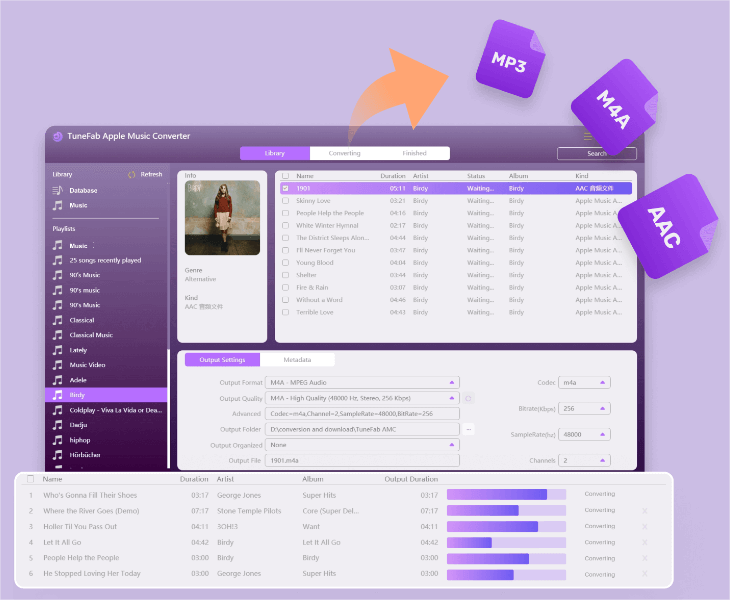
Hier zijn de eenvoudige stappen die u in gedachten moet houden als u deze Apple Music-converter wilt gebruiken.
- Start TuneFab Apple Music Converter nadat u het hebt geïnstalleerd en kies de afspeellijsten of Apple-muzieknummers die u wilt converteren.
- Kies het uitvoerformaat en de map.
- Klik op de knop Converteren om te beginnen met het draaien van tracks. Het conversieproces zal voor u zichtbaar zijn in een ander scherm. Wanneer het klaar is, selecteert u "Uitvoerbestand weergeven" om daadwerkelijke unieke versies van uw nummers te verkrijgen die niet DRM-beveiligd zijn.
Deel 4. Overzicht
Kortom, we hebben ons best gedaan om u het belang te laten inzien van het verwijderen van DRM van Apple Music. De reden hierachter is dat de gebruiker zijn gekochte nummers op elk ander apparaat kan gebruiken. De beste methode om DRM van Apple Music te verwijderen, is door te gebruiken Tunesfun Apple Music Converter.
Het is een gratis programma dat DRM van Apple Music kan verwijderen en naar elk gewenst audioformaat kan converteren, zoals MP3, AAC, WAV, FLAC, AIFF en meer. Het werkt op zowel Windows- als Mac-besturingssystemen. Deze software is zeer eenvoudig te gebruiken en te volgen. Hiermee kunnen gebruikers DRM met een 16x hogere snelheid van Apple Music verwijderen.
laat een reactie achter